Jak pobrać WhatsApp na Windows
Wreszcie, WhatsApp dla Windows jest tutaj, dając komputerużytkownicy na całym świecie mają szansę dołączyć do każdej rozwijającej się społeczności WhatsApp. Dostępne na Windows 10 i Windows 8, użytkownicy komputerów PC mogą teraz korzystać z WhatsApp bez otwierania przeglądarki. Ważne jest, aby pamiętać, że chociaż może to być rewolucyjny ruch dla Whatsapp, WhatsApp na PC to nic innego jak wersja komputerowa WhatsApp.
W tym artykule przyjrzymy się pobieraniu WhatsApp na PC, jak zainstalować go na komputerze i jak z niego korzystać, aby uzyskać najwyższą jakość WhatsApp.
Kluczowe funkcje WhatsApp dla Windows
Zanim przejdziemy do pobierania i korzystania z WhatsAppna PC ważne jest, aby zrozumieć różne funkcje tej aplikacji komputerowej. Pod wieloma względami jest podobny do smartfona WhatsApp, ale także różni się na wiele sposobów. Poniżej przedstawiono tylko niektóre funkcje aplikacji komputerowej WhatsApp na PC;
Podobnie jak w aplikacji mobilnej, możesz korzystać zUstawienia aplikacji WhatsApp na pulpicie, aby zmienić powiadomienia, znaleźć pomoc WhatsApp, a nawet zarządzać zablokowanymi kontaktami. Brakuje jednak możliwości wyszukiwania określonego czatu, tak jak to możliwe w aplikacji mobilnej. Nie można również zmienić tapety ani czatu e-mail w WhatsApp na PC.
- WhatsApp na PC umożliwia także wysyłanie obrazu, wideo lub dokumentu.
- Możesz także archiwizować czaty w aplikacji komputerowej podobnie jak w aplikacji na smartfony.
- Brakuje ikony gwiazdki w aplikacji WhatsApp na PC. Aby wyświetlić wiadomości oznaczone gwiazdką w aplikacji komputerowej, kliknij ikonę Menu.
- Możesz także bardzo łatwo tworzyć grupy w aplikacji komputerowej WhatsApp. Kliknięcie grupy prawym przyciskiem myszy zapewni więcej opcji, w tym informacje o grupie, usuwanie wiadomości, wyjście z grupy lub wyciszenie grupy.
Jak bezpłatnie pobrać WhatsApp na PC
Aby pobrać WhatsApp na PC za darmo i zainstalować go na swoim komputerze, wykonaj następujące proste kroki;
- Przejdź do https://www.whatsapp.com/download/, aby pobrać WhatsApp dla instalatora pulpitu Windows. Plik ma rozmiar około 65 MB.
- Gdy instalator znajdzie się na komputerze, kliknij go dwukrotnie, aby rozpocząć konfigurację. Powinieneś zobaczyć ekran z kodem QR.
- Teraz upewnij się, że smartfon jest podłączony do Internetu, a następnie uruchom na nim WhatsApp. Otwórz ustawienia WhatsApp, a następnie dotknij opcji internetowej WhatsApp. Spowoduje to otwarcie skanera kodów OR.
- Zeskanuj kod na pulpicie za pomocą swojego urządzenia, a następnie kliknij „OK, rozumiem”, aby potwierdzić skanowanie, a będziesz mógł teraz korzystać z WhatsApp na PC w systemie Windows 8 lub 10.


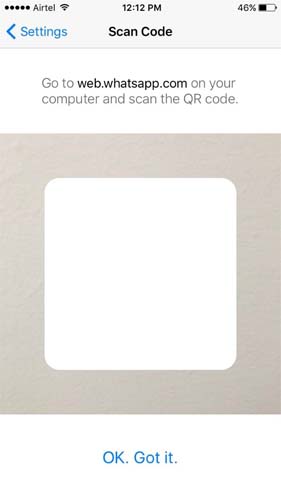
Wskazówki i porady dotyczące korzystania z WhatsApp w systemie Windows
Jak wspomnieliśmy wcześniej, WhatsApp dla systemu Windows działa podobnie jak WhatsApp na urządzeniu mobilnym. Oto kilka wskazówek i wskazówek, które pomogą Ci poruszać się po aplikacji komputerowej;
- Aby załączyć plik do wysyłanej wiadomości w aplikacji komputerowej, kliknij ikonę załącznika i wybierz zdjęcie, wideo lub dokument wraz z wiadomością.
- Aby zarchiwizować czaty, po prostu kliknij kartę „Czat”, a następnie wybierz „Archiwum czatu” z wyświetlonego menu rozwijanego. Możesz wyświetlić zarchiwizowane wiadomości w menu.
- Aby wylogować się z WhatsApp w aplikacji komputerowej, kliknij kartę „WhatsApp”, a następnie „Wyloguj się”. Aby zalogować się ponownie, może być konieczne ponowne przeskanowanie kodu QR.



Jedną z rzeczy, o których nie chcesz zapomnieć, jestwykonać kopię zapasową danych w WhatsApp, aby zapobiec utracie danych. Tenorshare iCareFone to narzędzie, które sprawia, że tworzenie pełnej kopii zapasowej danych WhatsApp jest szybkie i łatwe. Za pomocą tego narzędzia możesz utworzyć pełną kopię zapasową wszystkich danych na swoim urządzeniu lub możesz selektywnie wykonać kopię zapasową tylko danych WhatsApp. Jest to również idealne narzędzie do czyszczenia urządzenia i rozwiązywania problemów z iOS. Wypróbuj tutaj za darmo i spraw, aby tworzenie kopii zapasowej przebiegło bezproblemowo.










